Microsoftストアでゲームの更新プログラムのダウンロードを高速化する方法
Microsoftストアからお気に入りのゲームを十分な速度でダウンロードできない場合は、解決策があるかもしれません。 Sea of Thievesの多くのプレイヤーはダウンロードが遅いという問題について不満を述べ、1人の機知に富んだゲーマーも解決策を思いついた。
この問題は、特に最近のSea of Thievesのアップデート後に多くのプレイヤーに影響を及ぼしましたが、以下の手順に従って修正することができます。
幸いなことに、この回避策を使用して、Storeからインストールしようとしているすべてのゲームのダウンロード速度を向上させることができます。 このソリューションは、ストアのアップデートをより早くダウンロードするのにも役立ちます。
ストアでの遅いダウンロードを修正する方法
- スタート>設定と入力>設定ページを開きます。
- Windows Updateに移動し、[詳細オプション]を選択します。
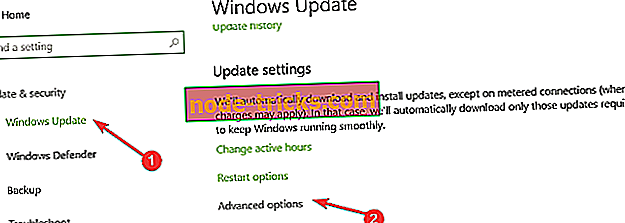
- 配信の最適化に移動し、[詳細オプション]を選択します。
- さて、あなたは単にオプション「バックグラウンドでアップデートをダウンロードするために使用される帯域幅を制限する」を有効にして、スライダを100%にする必要があります。
こうすることで、ダウンロード速度を自動的に制限するWindows 10の動的ダウンロード最適化機能を無効にします。
次のステップは、ゲームを完全にアンインストールしてから、Microsoftストアから再度ダウンロードすることです。 この回避策はストアにのみ適用され、サードパーティのゲームのダウンロードを高速化することはありません。
上記の手順を実行してもまだ遅いダウンロードの問題が発生する場合は、モデム/ルーターを再起動してからWSRESET.EXEコマンドを実行してください 。 「スタート」>「WSRESET.EXE」と入力してEnterキーを押します。

Windows 10コンピュータで他のスローダウンの問題に気付いた場合は、以下のトラブルシューティングガイドがこれらの問題を解決するのに役立つかもしれません:
- 完全修正:Windows 10、8.1、7がコンピューターの動作を遅くしている
- 修正:Windows 10でMicrosoft Edgeの動作が遅くなる
- Windows 10でタイピングの遅れやキーボードの反応が遅いのを修正

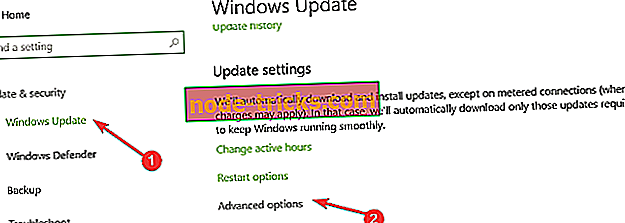


![マウントされたファイルシステムは拡張属性をサポートしていません[修正]](https://node-tricks.com/img/fix/148/mounted-file-system-does-not-support-extended-attributes.jpg)
![Windows 10 Creators Updateでハイブリッドスリープが見当たらない[修正]](https://node-tricks.com/img/windows/346/hybrid-sleep-missing-windows-10-creators-update-2.jpg)


